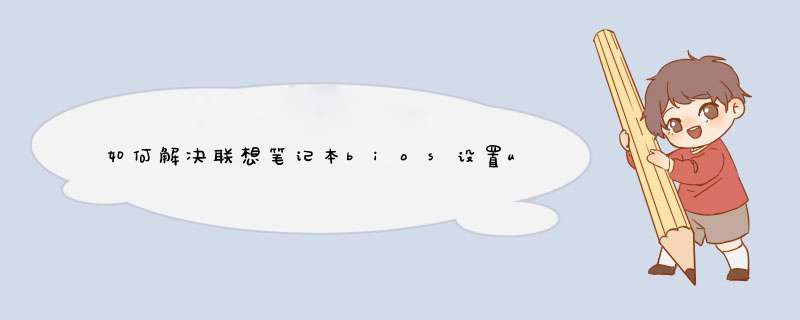
1、首先开机等待电脑出现开机画面之后,按F2进入联想笔记本bios设置界面。
2、在bios设置界面,我们将界面切换到“Security”项下,然后移动光标选中“Secure Boot”回车确认。
3、来到Secure Boot项界面,选中第一项Secure Boot然后按回车键将后面的选项从Enabled修改为“Disabled”进入下一步 *** 作。
4、完成设置之后我们就返回starup项界面下,尝试修改uefi后面选项为“legacy ONLY”回车确认,让系统从u盘启动。
5、完成设置之后按F10然后选择“Yes”回车确认重启电脑就可以了。
一、 *** 作准备:
1、主板支持UEFI:怎么看主板是否支持UEFI模式
2、UEFI模式下硬盘需为GPT,否则无法安装系统,硬盘GPT和MBR转换方法
注:不管是不是uefi启动,都要禁用Secure boot,否则无法识别启动盘,然后启动模式boot mode选择带有UEFI或Both的表示可以识别uefi启动盘
如果你的BIOS里有这些选项请设置如下:
Secure Boot 设置为Disabled禁用启动安全检查,这个最重要
OS Optimized设置为Others或Disabled系统类型设置
CSM(Compatibility Support Module) Support设置为Yes或Enabled
UEFI/Legacy Boot选项选择成Both
UEFI/Legacy Boot Priority选择成UEFI First
二、开启主板UEFI模式的方法
1、笔记本开机按F2,台式机按Del进入BIOS,不同品牌电脑开机进BIOS界面方法;
2、切换到Boot,选择UEFI Boot回车设置为Enabled,比如联想Y480;
3、thinkpad笔记本则在Startup下,把UEFI/Legacy Boot设置为UEFI Only;
4、神舟笔记本在Boot下把Boot mode select设置为UEFI;
5、在下面的BIOS下,把Boot Type设置为UEFI Boot Type;
6、华硕笔记本win8/win10机型没有uefi选项,Launch CSM默认是Disabled,并开启Secure Boot,开启Secure boot就不能识别启动盘,包括uefi启动盘,所以要禁用Secure Boot,CSM开启时表示Legacy模式,关闭时表示UEFI模式;
7、完成设置之后需按F10保存修改。
电脑开机有两种方式,一种是legacy,另一种是uefi模式。默认都是采用legacy方式,也就是传统的BIOS方式,这种方式一直广泛使用,但逐渐的已经不能适应现在大硬盘的安装模式,在安装的硬盘容量超过2048G以上时,用legacy模式启动的 *** 作系统是无法认出2048G以外的空间,除非把这个硬盘挂成从盘,在硬盘管理里面将其设置成GPT模式。如果就是要将系统装在这块大硬盘上的话,那就得在BIOS里将启动模式由legacy改成uefi, *** 作系统必须是64位的WIN7以上的,才可以成功安装。
使用大白菜uefi版工具制作完u盘之后,进入bios设置u盘启动时,却发现uefi u盘无法启动,不知道是什么原因。其实,这是bios中Launch CSM兼容模块未开启导致的,下面装机之家就教大家uefi u盘启动不了的解决方法。
*** 作步骤如下:
1、电脑开机之后点击“Del”键,进入BIOS设置,首先关闭安全启动控制,在bios界面,移动方向键选择“Security”选项,然后选择“Secure Boot Control ”,按回车,在d出的小窗口,选择Disabled按回车。
2、接着启用Launch CSM系统兼容支持模块。切换到“Boot”界面,选择“Launch CSM”按回车,把它设置为Enabled(启用)。
3、最后按f10保存并退出即可。
4、重启电脑再次进入bios界面,我们可以看到许多启动选项,现在就可以选择uefi u盘启动了。
以上就是装机之家提供的uefi模式下U盘启动不了解决方法,一般来说,只要开启系统兼容支持模块后即可解决。
电脑无法启动,可尝试重装系统来解决。电脑安装系统方法很多,以下所列可择一 *** 作。1、硬盘安装:开机或重启后按F11键或F8键,看有没有安装一键GHOST或类似软件,有则选择一键还原按回车确定,进入一键还原 *** 作界面后,再选择“还原”确定即可。如果以前刚装机时进行过一键备份,则能恢复到备份时的状态。另外,如果能够进入现在的系统或开机时按F8能够进入命令行模式,可搜索WINDOWS版或DOS版的GHOSTexe程序和GHO系统文件,然后手工运行GHOST程序装载系统GHO文件也能重装系统。
2、U盘安装:如果没有一键还原,则使用系统U盘重装系统。启动U盘制作及U盘重装系统的 *** 作步骤为:
(1)制作启动U盘:到实体店买个容量8G以上的U盘,上网搜索下载老毛桃或大白菜等启动U盘制作工具,将U盘插入电脑运行此软件制作成启动U盘,再到系统之家或类似网站下载WINXP或WIN7等 *** 作系统的GHO文件,复制到U盘或启动工具指定的U盘文件夹下并按要求重命名。也可以上网搜索下载ISO格式的系统镜像文件(内含GHO系统文件或完整的系统安装文件),通过ultraiso等工具释放到U盘制作成包含系统的启动U盘。
(2)设置U盘启动:开机按DEL键(笔记本一般为F2或其它)进入BIOS设置界面,进入BOOT选项卡设置USB磁盘为第一启动项(注:部分电脑需要在此时插入U盘进行识别才能设置),再按F10保存退出重启。部分新主板支持开机后连按F12或F11进入启动选项菜单,可不进CMOS界面直接选择U盘或其它需要的启动项启动电脑。
(3)U盘重装系统:插入U盘启动电脑,进入U盘功能菜单之后,选择“安装系统到硬盘第一分区“,回车确定后按提示 *** 作,电脑会自动运行GHOST软件并自动搜索U盘上的GHO文件克隆安装到C区,整个过程基本无需人工干预,直到最后进入系统桌面。
3、光盘安装:电脑使用光盘重装系统,其 *** 作步骤如下:
(1)准备系统光盘:如果没有可以去电脑商店购买,需要安装什么系统就买什么系统的最新版光盘。如果有刻录光驱,也可上网自行下载ISO格式的系统文件刻录成系统光盘。
(2)设置光盘启动:开机后按DEL键(笔记本一般为F2或根据屏幕底行提示的热键)进入CMOS,并在BOOT选项卡中设置光驱(CD-ROM或DVD-ROM)为第一启动项,再按F10保存退出重启。重启电脑时及时将系统光盘插入光驱。
(3)克隆安装系统:光盘启动成功后会显示功能菜单,此时选择菜单中的“将系统克隆安装到C区”,回车确定后,电脑会自动运行GHOST软件自动载入GHO文件克隆安装到C区,整个过程基本无需人工干预,直到最后进入系统桌面。
注意:在安装系统完成后,先安装安全软件如360安全卫士加360杀毒或者金山毒霸之类其它安全软件,进行全盘查杀木马、病毒,再打好系统补丁、安装常用软件,并下载安装使用一键还原工具进行系统备份,以备不时之需。1 主板BIOS中只有UEFI boot能加速开机吗
BIOS中,UEFI和legacy support是两种不同的引导方式,
UEFI是新式的BIOS,legacy是传统BIOS。二者可以转换:
UEFI模式改为传统LegacyBIOS的步骤如下:
1、关闭默认安全启动
开机进入BIOS,找到Security这一项里面“Secure BOOT”这一项,默认设置是“Enable”,这里将其改为“Disable” 。注意:“Secure BOOT”:安全启动;有些笔记本主板设置安全启动只能以EFI启动模式,有些笔记本没有这功能)。
2、启动模式改为“Legacy Support”
进入Boot/Startup这项目中的“BootMode”系统默认设置是“UEFI”要将其改为“Legacy Support”;
3、优先启动改为 “Legacy First”
进Boot/Startup这项目中的“Boot Priorlty”要更改为 “Legacy First”
4、开启U盘启动——“USB Boot”
进Boot/Startup这项目中的“USB Boot”要更改为 “Enabled”,(一般的主板默认开启)
值得注意的是,具体的设置视主板情况而定,有些主板不用设置某些功能。
2 电脑开机后显示EFI Shell怎么办
现在的主板bios分uefi模式和传统模式。
你这个是换成了UEFI模式启动 按delete进入cmos 一般按F3或者F9把设置还原 开机按delete 进cmos 找boot项把硬盘设为第一启动。
UEFI引导系统
传统的BIOS系统,是要经过BIOS自检的过程。
而UEFI引导系统是直接引导进入系统不需要经过电脑自检,所以开机速度会更加快速。
UEFI引导系统需要一个独立的分区,它将系统启动文件和 *** 作系统本身隔离,可以更好的保护系统的启动。
UEFI提供更高的效能,加载更多硬件的同时更快地启动到Windows。
3 BIOS怎么开启UEFI模式启动电脑
新型UEFI,全称“统一的可扩展固件接口”(Unified Extensible Firmware Interface), 是一种详细描述类型接口的标准。这种接口用于 *** 作系统自动从预启动的 *** 作环境,加载到一种 *** 作系统上。
可扩展固件接口(Extensible Firmware Interface,EFI)是 Intel 为 PC 固件的体系结构、接口和服务提出的建议标准。其主要目的是为了提供一组在 OS 加载之前(启动前)在所有平台上一致的、正确指定的启动服务,被看做是有近20多年历史的 BIOS 的继任者。
4 华硕电脑出现uefi bios怎么办
可尝试在BIOS界面中点击F9键--回车键--F10键--回车键,若仍无法进入系统,请按以下 *** 作更改BIOS设置:
1开机的时候长按F2键进入BIOS界面,通过方向键进Secure菜单,通过方向键选择Secure Boot
Control选项,将其设定为 Disabled”
2通过方向键进入Boot菜单,通过方向键选择Lunch CSM选项,将其设定为“Enabled”
3点击F10保存设置,重启电脑试试。
5 电脑开机,出现UEFI BIOS Utility
这个是刷BIOS用的,
如果你的电脑开机屏幕有显示,但是不进系统,要从如下几方面去考虑和解决:
1:没有装 *** 作系统或系统损坏,请用U盘,光盘进行安装。
2:装有 *** 作系统的硬盘没有设置为优先,请进BIOS进行设置。
3:超频CPU或内存导致稳定性下降,请恢复BIOS默认设置。
4:硬件不支持,比如接口一致但不支持95W以上的CPU,不支持低于多少纳米制程
的CPU之类的情况,换配件最好到官网确认支持再换。
5 硬件安装问题或BIOS设置问题,比如没有连接显卡外接6PIN辅助供电,散热器风扇没有正确连接,比如没有软驱,却在BIOS里打开了软驱,BIOS的设置最好是默认 ,即load default settings 。
6 硬件损坏或接触不好,多见于内存,可以把内存拔下来,用橡皮擦擦金手指再上回去,其次是硬盘有坏道,特别是0磁道坏,是无法装系统的,用HDD扫描下。
特别严重只有更换,CPU和主板也可能有故障,需要用排除法或DEBUG卡诊断。
电脑一开机就进入BIOS,重启依然自动进入BIOS的问题分析及处理。
一,先了解BIOS:
BIOS是"Basic Input Output System"的缩略词,意思是“主板底层硬件控制系统”。简单的说,这是一个主板主控制系统, BIOS的设置错误,主板就可能不能正常运作。
二,开机自动进入BIOS的问题分析:
1,键盘故障:这个是很多用户忽略的故障情况,一般主板设定开机按“DEL”键进入BIOS设置,而用户键盘上的“DEL”键或数字键上的“(DEL)”键故障(比如卡住,内部粘连等),导致开机只能进入BIOS,重启后依然只能进入BIOS。
2,BIOS设置错误:前面讲到“BIOS是主板主控制系统,设置错误就可能导致不能正常运作”,所以在BIOS设置错误时,可能导致开机只能进入BIOS,重启依然。
三,判断及处理过程:
1,键盘故障:
一般维修此类故障,通常首先要考虑键盘问题,所以先更换键盘(笔记本的话,可以先把键盘连接线取下,另外连接USB键盘)。如果更换键盘后故障消失,则故障问题出在键盘上,为了不影响使用,更换新的键盘(笔记本也一样,需重新购买新键盘进行更换)。
2,BIOS设置错误:
①,非原装机预装WIN8、WIN10系统:
ACHI模式设置错误:部分主机开机识别硬盘模式,硬盘一般有ACHI模式和IDE模式。通常WIN7以上,系统运行在ACHI模式下,会使系统运行速度加快;而部分主板为了让客户体验更高的速度,在BIOS中加入ACHI检测,导致部分主机在开机未能使用ACHI模式的情况下,直接进入BIOS设置。
此类情况,目前只能按主板推荐的ACHI模式运行,所以在BIOS内将ACHI模式打开后安装系统,以便主板不e79fa5e98193e58685e5aeb931333431346463再对此问题进行重复检测。
②,原装机预装WIN8、WIN10系统:
部分原装机在出厂时预装了WIN8、WIN10系统,并在BIOS中设置了保护。这类原装机如果用户在错误设置了主板BIOS后会自动提示并强制要求进入BIOS设置。具体设置如下:
a,在BIOS中寻找BOOT选项,并找到Launch CSM设置(CSM的意思是兼容模式,其主板设置要求要开启才能正常启动Windows),设置为Enabled(开启)。
b,在BIOS中寻找Security选项,并找到Secure Boot Control设置(安全启动设置),将其设置为Disabled(禁用)。
c,保存并重启(大部分电脑的设置为F10)。
重启后不再出现“自动进入BIOS”,而是直接进入系统,故障解决。
至此,“开机自动进入BIOS,重启依然进入BIOS”的情况已经解决,在此类故障出现的时候,维修人员需要细心检查,并做好前期资料查询;在维修过程中耐心检测,很多类似的故障都可以予以排除。
欢迎分享,转载请注明来源:内存溢出

 微信扫一扫
微信扫一扫
 支付宝扫一扫
支付宝扫一扫
评论列表(0条)